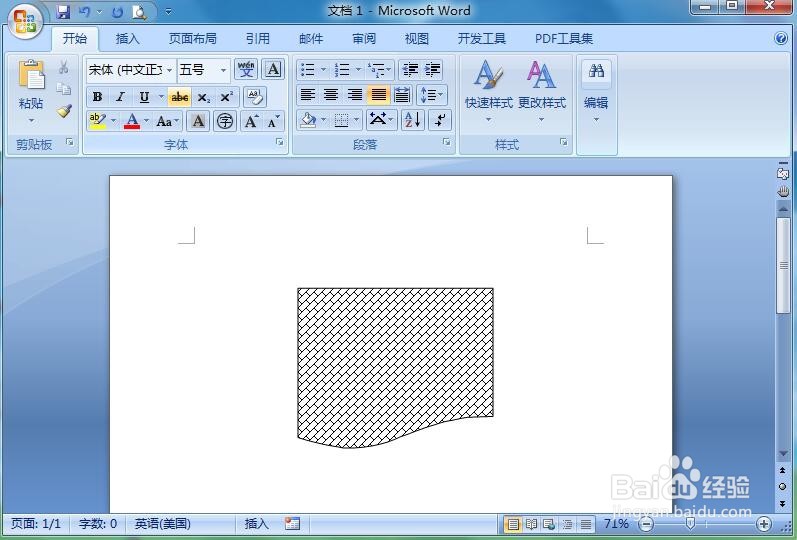1、打开word,进入软件的主界面中;

2、点击插入,选择形状工具;
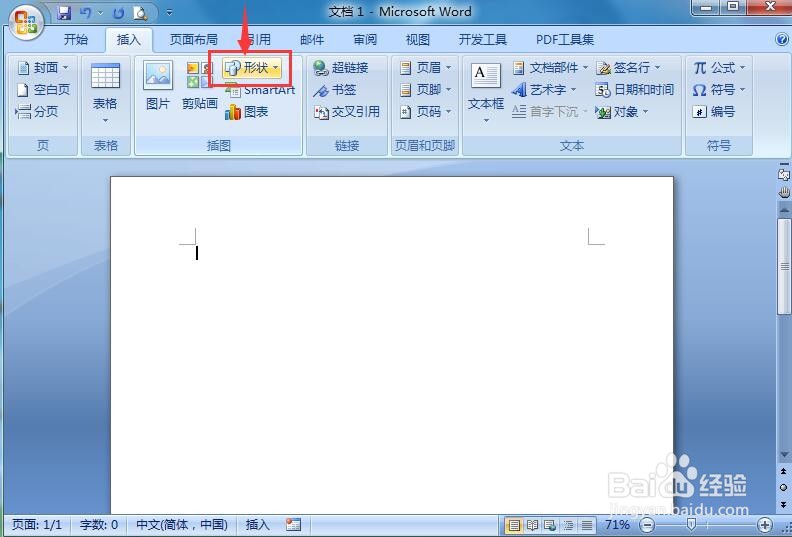
3、在流程图中点击文档;

4、在编辑区中按下鼠标左键不放,拖动鼠标,画出一个文档流程图;

5、点击形状填充,选择图案;

6、选择斜砖形,按确定;
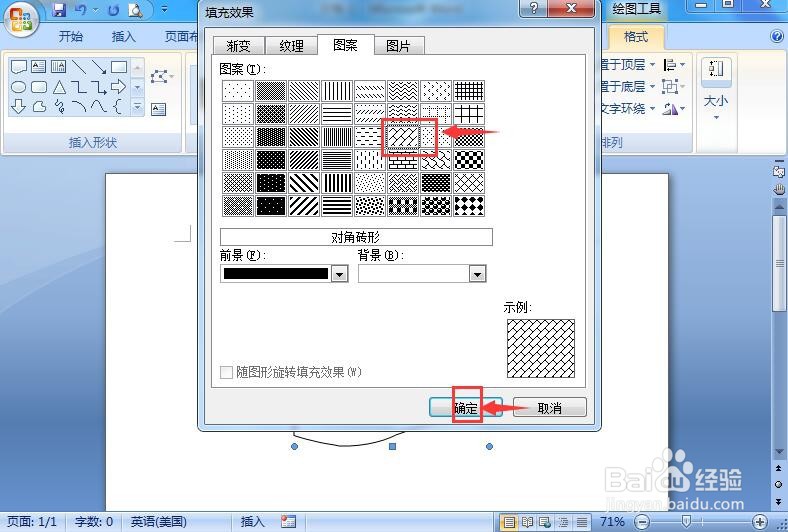
7、我们就在word中给文档流程图填充好了斜砖形。
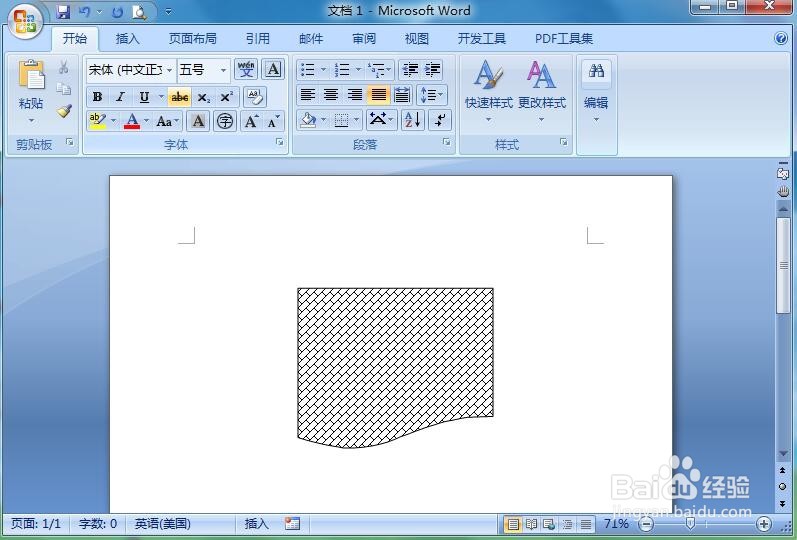
时间:2024-10-27 05:18:34
1、打开word,进入软件的主界面中;

2、点击插入,选择形状工具;
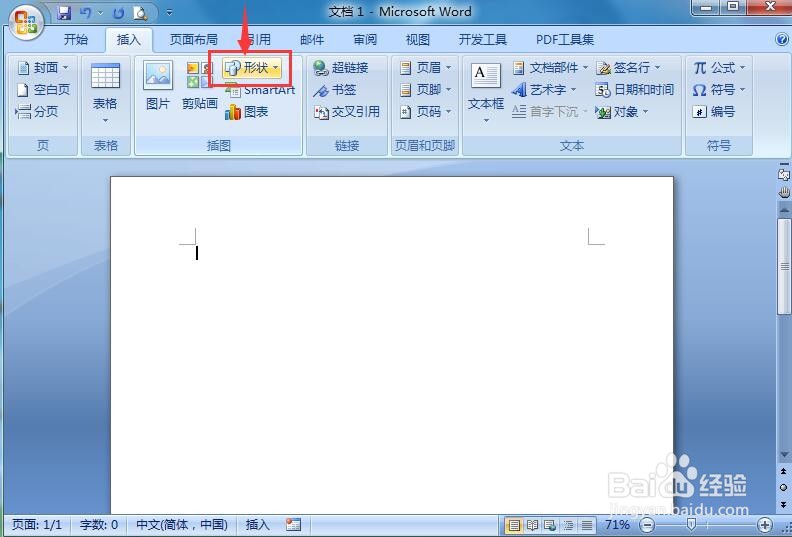
3、在流程图中点击文档;

4、在编辑区中按下鼠标左键不放,拖动鼠标,画出一个文档流程图;

5、点击形状填充,选择图案;

6、选择斜砖形,按确定;
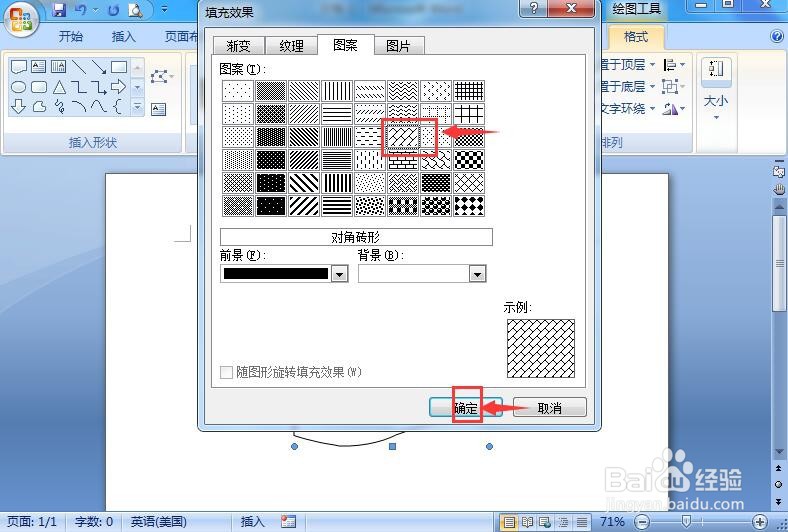
7、我们就在word中给文档流程图填充好了斜砖形。